Едно от непознатите разширения на файлове за обикновения потребител е MD, което може да принадлежи към много различни формати. Нека разберем какви са тези файлове и как можете да ги отворите.
Как да отворите MD
Разширението MD принадлежи към повече от дузина файлови формати, най-често срещаните от които са следните:
- текстови документи с форматиране Markdown;
- ROM изображения на касети за игрови конзоли Sega MegaDrive;
- 3D модел за системата FeatureCAM CAD.
Всеки тип този файл се отваря от различни програми.
Метод 1: Notepad ++
Има десетки текстови редактори за операционни системи Windows, които могат да работят с документи Markdown, нека се съсредоточим върху един от най-популярните, Notepad ++.
- Стартирайте програмата, след което използвайте точките „Файл“ – „Отваряне“.
- Използвайте отворения прозорец "Изследовател" за да отидете до местоположението на целевия документ и да го изберете.
- Файлът ще се отвори. Благодарение на подчертаването на синтаксиса можете да видите както самия текст, така и елементите за маркиране.
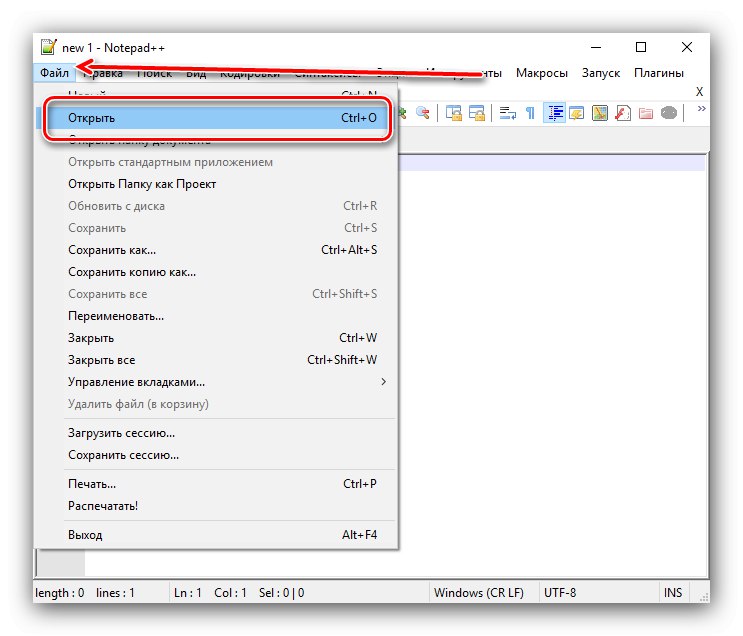
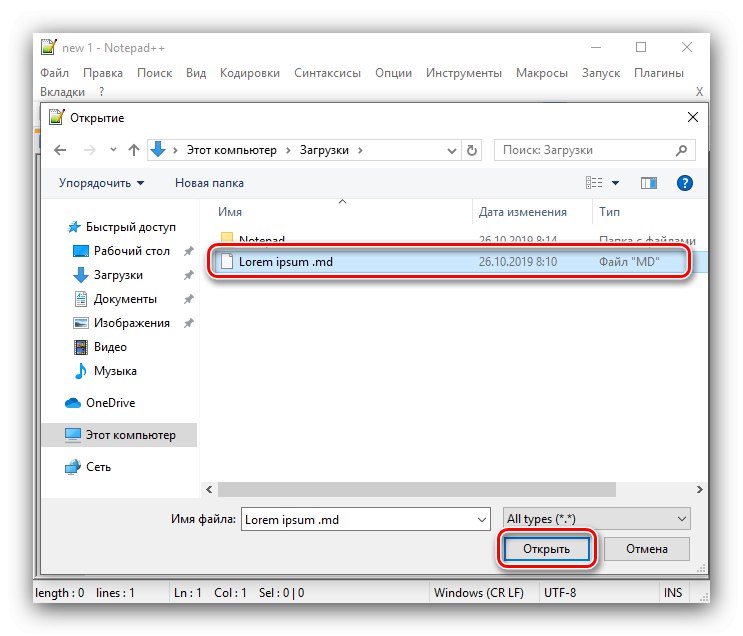
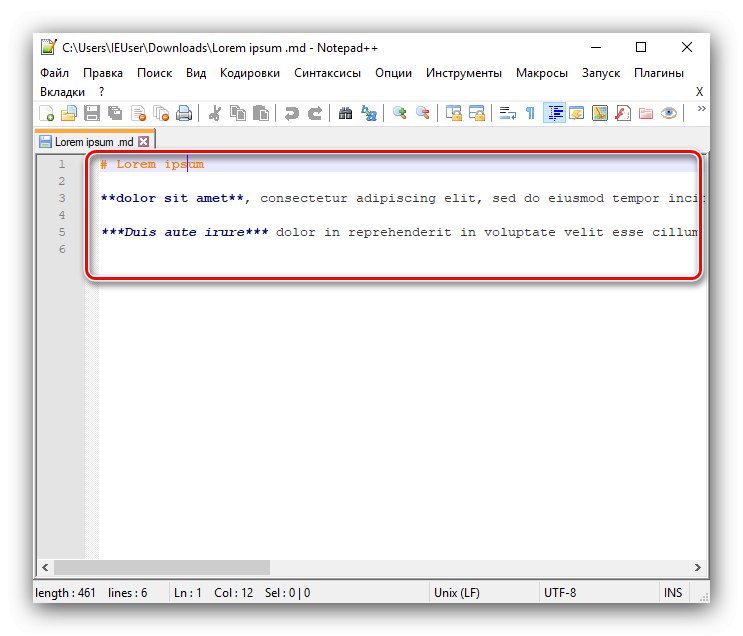
Notepad ++ е едно от най-добрите решения за отваряне на MD файлове, затова препоръчваме да го използвате.
Прочетете също: Полезни приставки за Notepad ++
Метод 2: "Notepad"
Документите за маркиране също могат да бъдат отворени с помощта на системни инструменти: поддръжката за този език за маркиране отдавна съществува в „Бележник“.
- Открийте "Тетрадка" по какъвто и да е наличен начин - например, натиснете комбинацията Win + R, напишете заявка в прозореца
notepad.exeи щракнете "ДОБРЕ". - След стартиране на приложението използвайте неговата лента с инструменти - опция „Файл“тогава „Отваряне“.
- Използвайте "Диригент" за да се придвижите до местоположението на целевия документ. По подразбиране програмата разпознава само TXT, така че да показва MD в падащото меню "Тип" изберете "Всички файлове"... Когато се покажат необходимите данни, маркирайте ги и натиснете „Отваряне“.
- Файлът ще бъде отворен за преглед и редактиране.
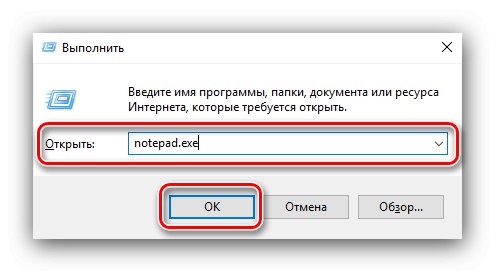
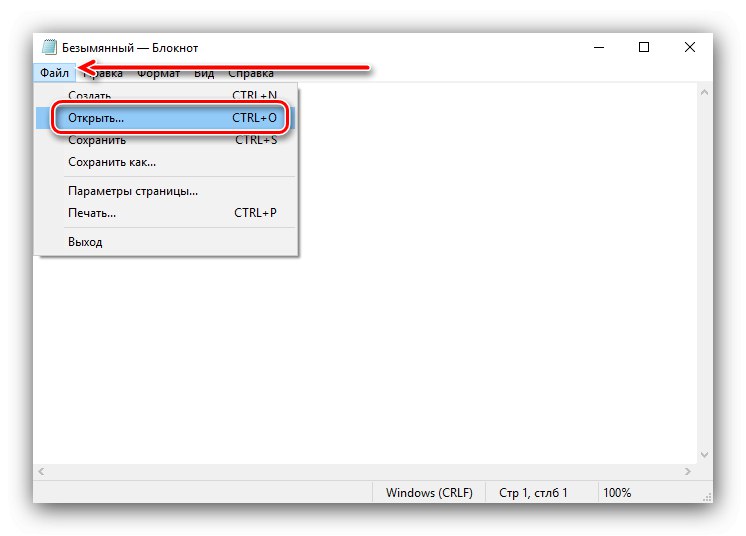
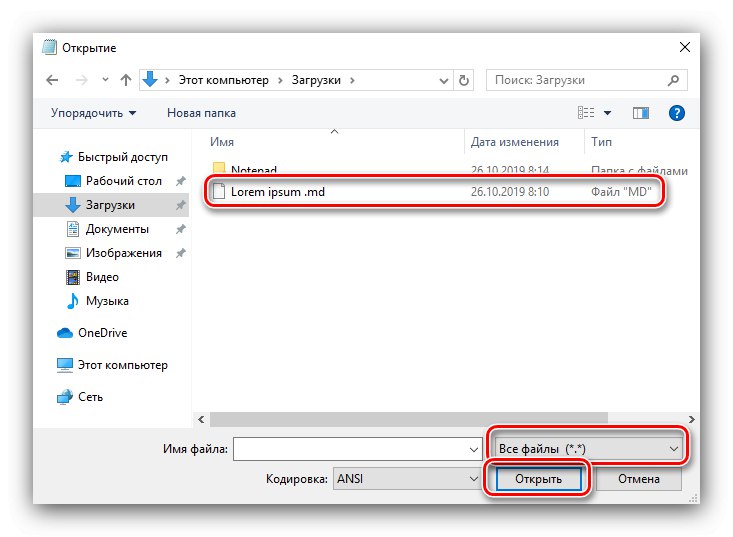
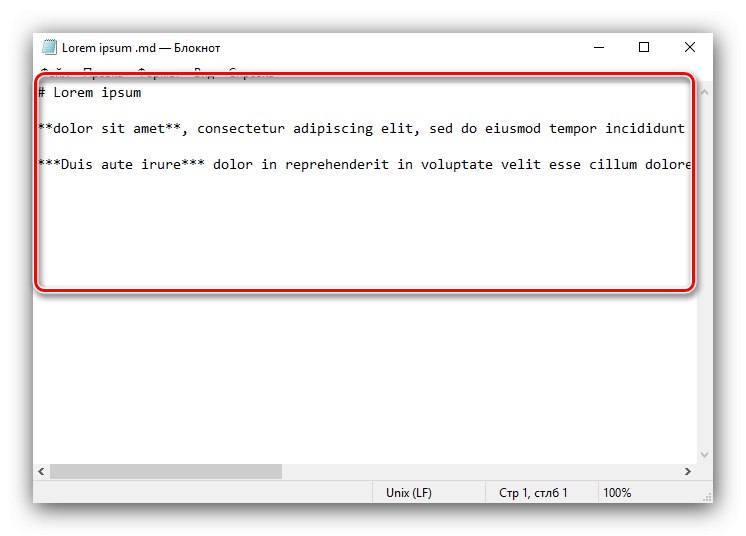
Вариант с „Бележник“ подходящ за тези потребители, които нямат възможност или желание да инсталират софтуер на трети страни.
Метод 3: Sega MegaDrive емулатор
Друг тип MD файлове са ROM изображения на касети за Sega MegaDrive, известни също като Sega Genesis. По правило игрите в японския регион се разпространяват във формат MD, но има и версии за американския и европейския пазар. Почти всеки емулатор на тази платформа може да работи с тези изображения, но ние ще използваме приложението BlastEm като пример.
Изтеглете BlastEm от официалния уебсайт
- Веднага след стартирането на приложението кликнете върху големия бутон „Зареждане на ROM“.
- Придвижете се до целевия файл, като използвате вградения в емулатора файлов мениджър. Маркирайте го и натиснете „Отваряне“.
- Готово - ROM с формат MD ще бъде стартиран и готов за възпроизвеждане.
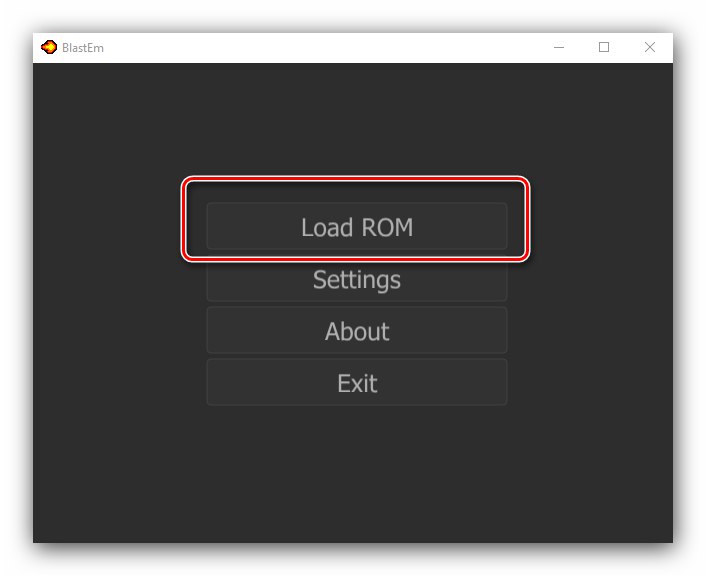
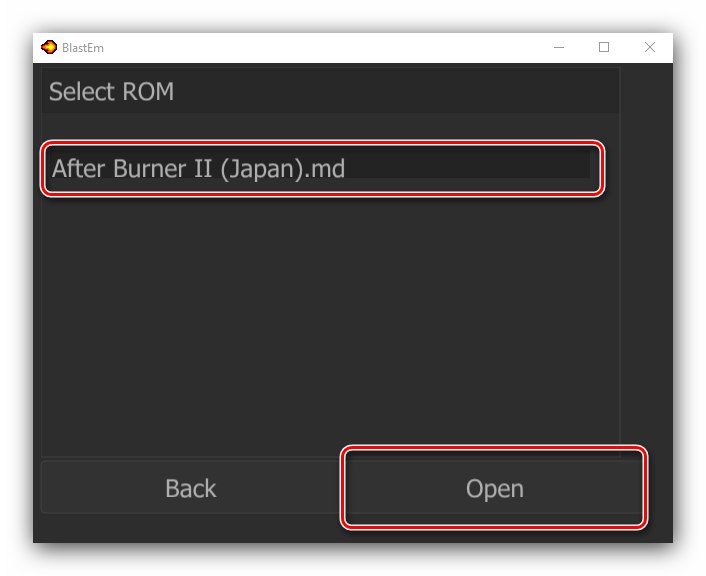
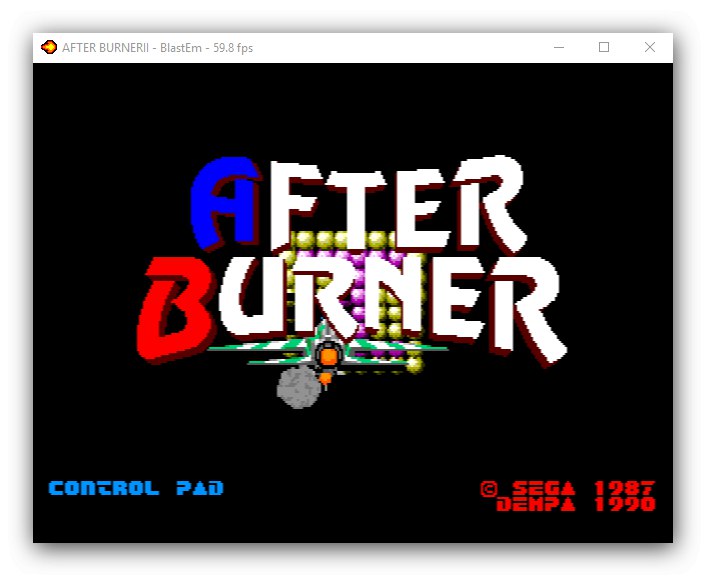
Ако файлът генерира грешка при стартиране, най-вероятно той не е напълно зареден или вместо нормалното изображение сте попаднали на хак (модифициран по един или друг начин), който не се поддържа от този емулатор.
Метод 4: Autodesk FeatureCAM
Последната версия на MD файловете е CAD дизайн за FeatureCAM, който наскоро стана собственост на Autodesk. Такива файлове могат да се отварят само в тази програма.
Изтеглете пробна версия на Autodesk FeatureCAM от официалния уебсайт
- Стартирайте програмата и изчакайте, докато комплексът зареди всички компоненти, необходими за нейната работа. След това използвайте бутона „Отваряне на други документи“ в долния ляв ъгъл на главния прозорец.
- По подразбиране поддръжката на MD файлове не е активирана, така че трябва да превключите дисплея на "Изследовател" всички файлове чрез съответното меню. След това изберете необходимия документ и щракнете „Отваряне“.
- Чертежът ще бъде отворен за гледане.
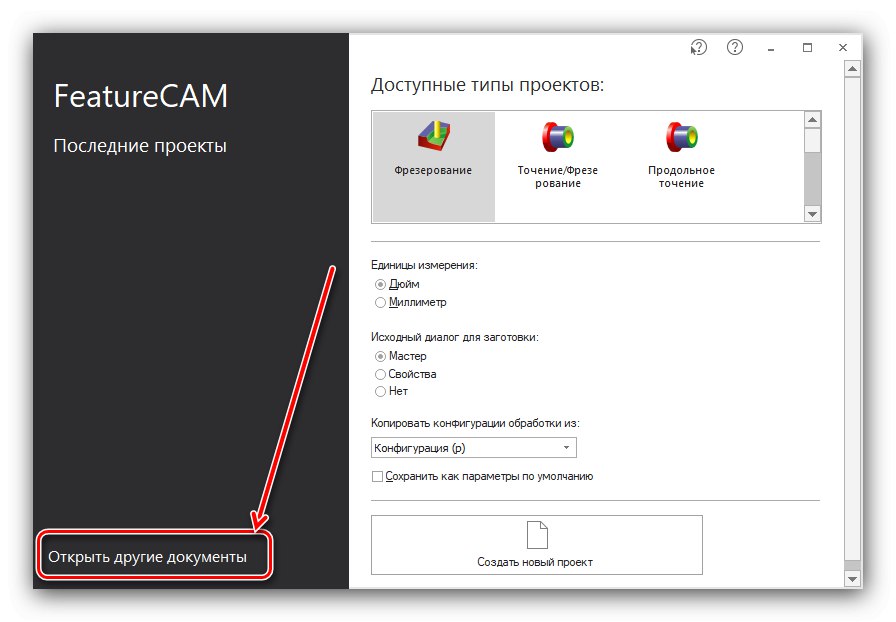
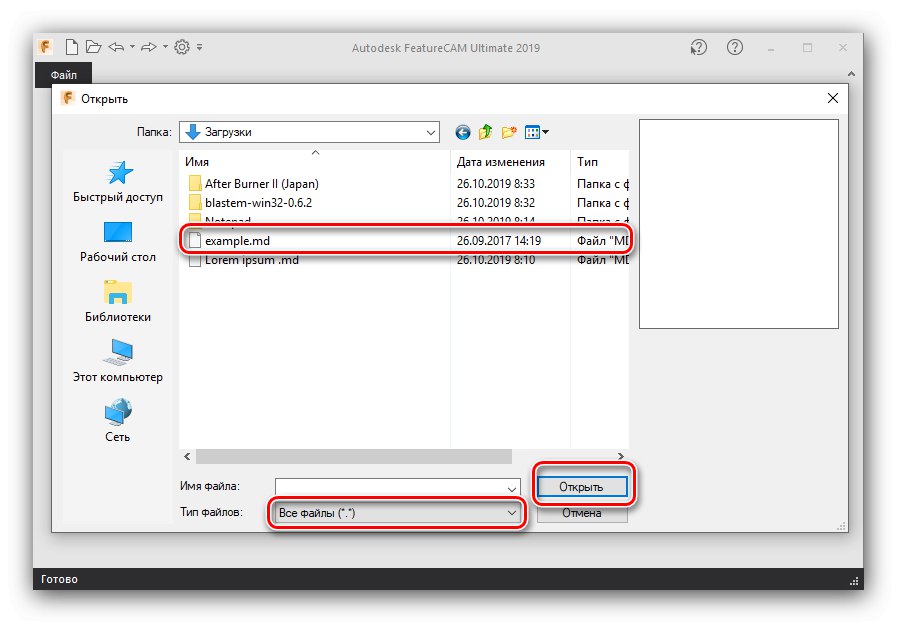
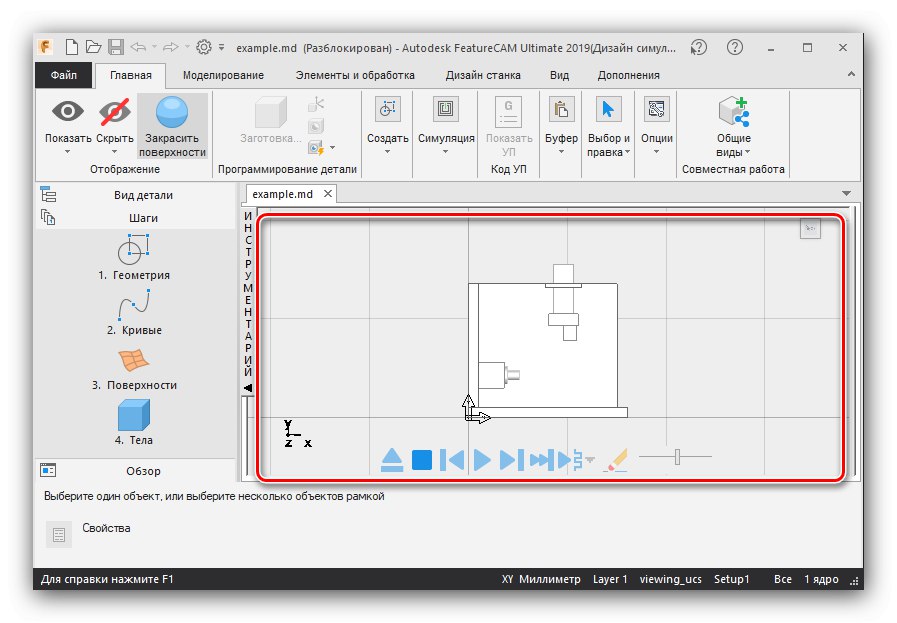
Autodesk FeatureCAM е единствената програма, която може да отвори тези видове документи, което не е много удобно предвид модела на платено разпространение и ограничения период на пробния период.
Заключение
Сега знаете към кои файлове може да принадлежи разширението MD, както и какъв софтуер трябва да се използва за отварянето им.По правило притежанието на файла е много лесно да се определи по неговия размер - документите до 1 MB са най-вероятно текст в Markdown, от 1 до 10 MB - ROM-изображения на "shogi" и 10 MB и по-точно представят чертежите на Autodesk FeatureCAM ...